エンタープライズにおけるロールベースのアクセス制御
Security Provisioning and Administration は、エンタープライズ全体のアクセス管理を自動化するロールベース アクセス コントロール(RBAC)をサポートしています。ロールは、製品内の機能へのユーザーアクセスのレベルを定義します。Security Provisioning and Administration を使用すると、エンタープライズ内のユーザーロールの管理を一元化できます。これにより、エンタープライズユーザーは、繰り返しログインすることなく製品をシームレスに切り替えることができます。
エンタープライズ管理者は、製品に適用可能なユーザーロールを定義し、各ユーザーに 1 つ以上のロールを割り当てることができます。ユーザーアカウントは、グループと呼ばれる管理可能な単位に編成できます。これにより、複数のユーザーに同時にロールを割り当てることができます。各グループには 1 つ以上のロールを割り当てることができ、グループのメンバーはそれらのロールを継承します。
Security Provisioning and Administration ユーザーインターフェイスには、ユーザー、グループ、およびロールを管理するための個別のページがあります。
|
[ユーザー(Users)] ページからは、次の操作が行えます。 |
[グループ(Groups)] ページからは、次の操作が行えます。 |
[ロール(Roles)] ページからは、次の操作が行えます。 |
|---|---|---|
ユーザーアカウントは、次のステータスに基づいて分離されます。
|
|
|
ユーザーの管理
-
エンタープライズに新しいユーザーを手動で追加するには、「ユーザーの招待」を参照してください。このタスクでは、新しいユーザーをグループに追加してロールを割り当てることができるため、新しいユーザーのオンボーディングに役立ちます。このタスクを使用して、一度に最大 20 人のユーザーを招待できます。
-
ユーザーの詳細をエンタープライズにインポートして新しいユーザーを自動的に作成するには、「ユーザーのインポート」を参照してください。このタスクでは、最大 20 人のユーザーの詳細を含む .csv ファイルをアップロードして、ユーザーを追加できます。ファイルがアップロードされたら、それらのユーザーをグループに追加し、ロールを割り当てることができます。
-
ユーザーの名前を編集するには、「ユーザー名の編集」を参照してください。
-
ユーザーを無効にするには、「ユーザーアカウントの無効化」を参照してください。
-
無効化されたユーザーへのアクセスを復元するには、「ユーザーアクセスの復元」を参照してください。
-
エンタープライズからユーザーを削除するには、「エンタープライズからユーザーを削除する」を参照してください。
グループの管理
グループを使用すると、ユーザーアカウントを 1 つのユニットに編成して、統一されたロールと権限を割り当てることができます。
 (注) |
グループの作成はオプションですが、共通の権限を共有する一連のユーザーを管理する必要がある場合に役立ちます。 |
-
新しいグループを作成し、グループにメンバーを追加するには、「新しいグループの作成」を参照してください。
-
グループの名前と説明を編集するには、「グループ名の編集」を参照してください。
-
1 つまたは複数のロールをグループに割り当てるには、「ロールのグループへの割り当て」を参照してください。グループ内のすべてのユーザーは、グループロールを継承します。
-
エンタープライズ用に作成されたすべてのグループを表示するには、[グループ(Groups)] ページに移動します。[グループ(Groups)] ページには、エンタープライズ内のすべてのグループのリストが表示されます。
-
グループからユーザーを削除し、すべてのユーザーが削除された後にグループを削除するには、「グループユーザーの削除」および「グループの削除」を参照してください。
ロールの管理
Security Provisioning and Administration では、製品インスタンスレベルでロールベースのアクセス制御を有効にします。これにより、各製品インスタンス内のユーザーにロールを割り当てることができ、管理アクセスを正確に制御できます。
次に、ユーザーとグループのロールを割り当てて管理するさまざまな方法を示します。
-
エンタープライズにユーザーを招待するときに、新しいユーザーにロールを割り当てます。
-
すでにエンタープライズに招待されている新しいユーザーにロールを割り当てます。「ユーザーロールの割り当て」を参照してください。
-
エンタープライズに参加しているユーザーとグループにロールを割り当てます。「既存のユーザーおよびグループへのロールの割り当て」を参照してください。
-
ロールをグループへ割り当てます。このタスクを使用すると、ユーザーのグループにロールを効果的に割り当てることができ、[グループ(Groups)] ページからアクセスできます。
-
ロールの割り当てを編集して、ユーザーに割り当てられているロールを変更または削除します。「ロールの割り当ての編集」を参照してください。
 重要 |
このドキュメントに記載されているすべてのタスクは、Security Provisioning and Administration アプリケーションにログインした後にのみ実行されます。 |
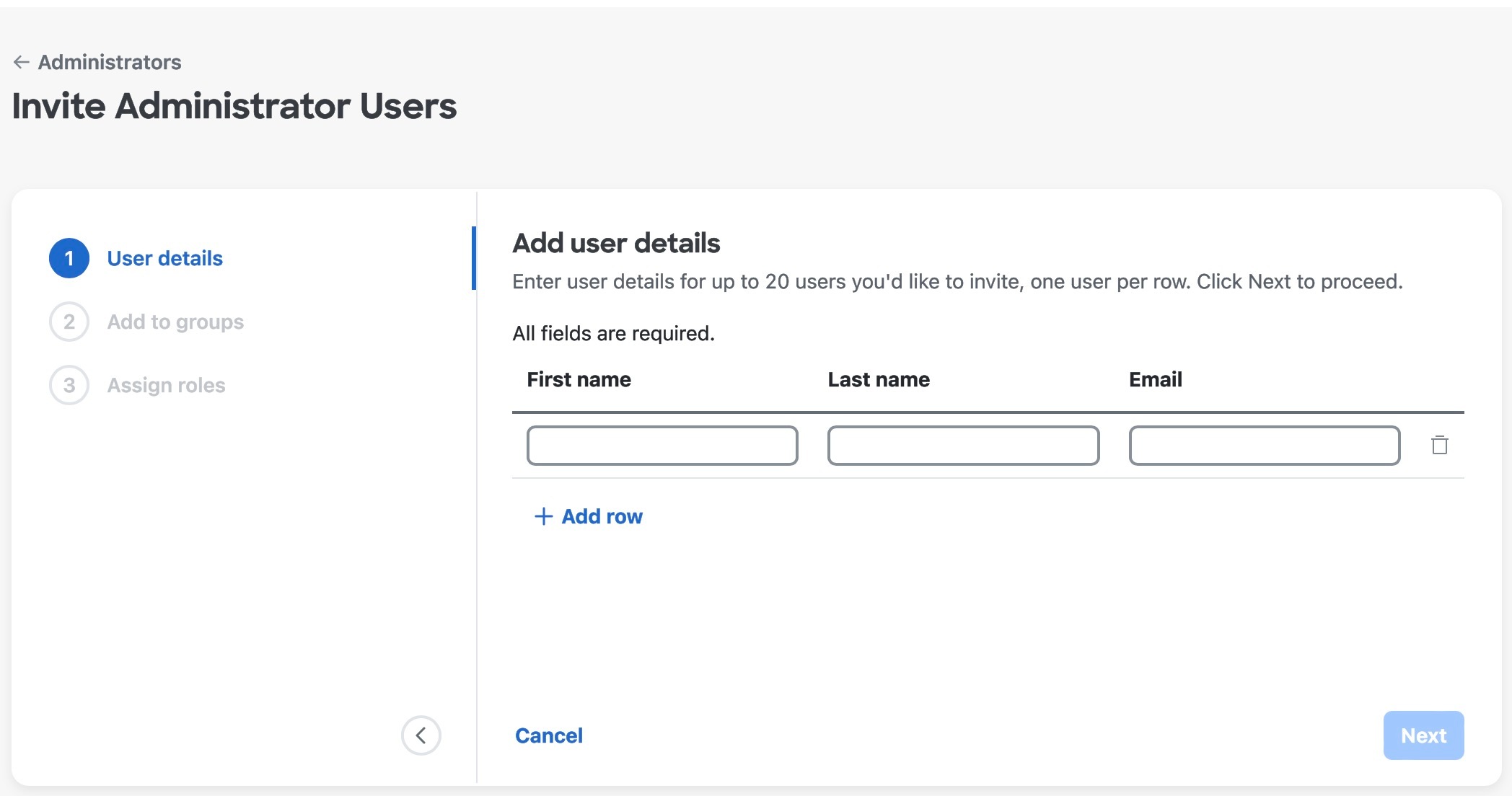

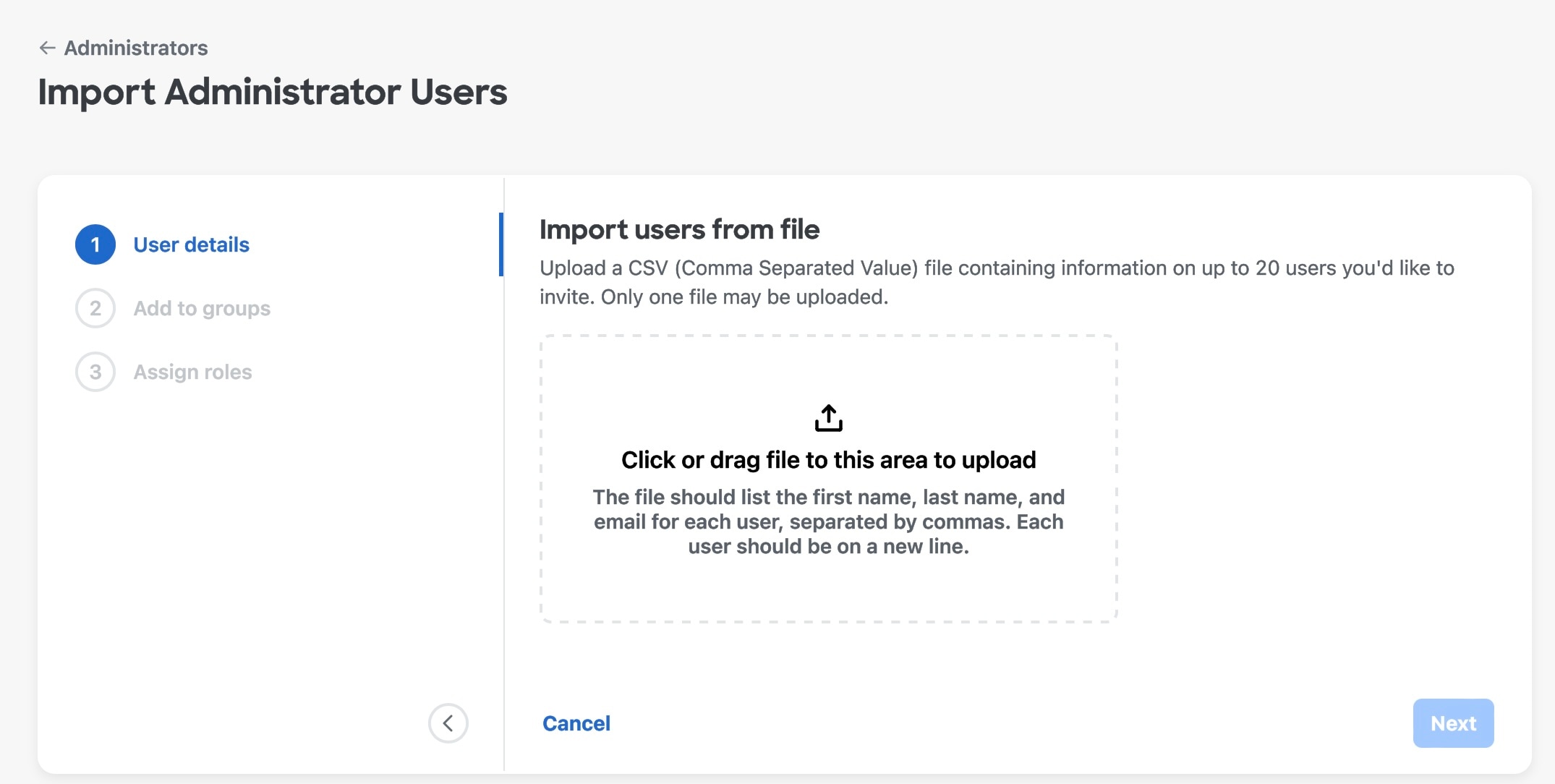
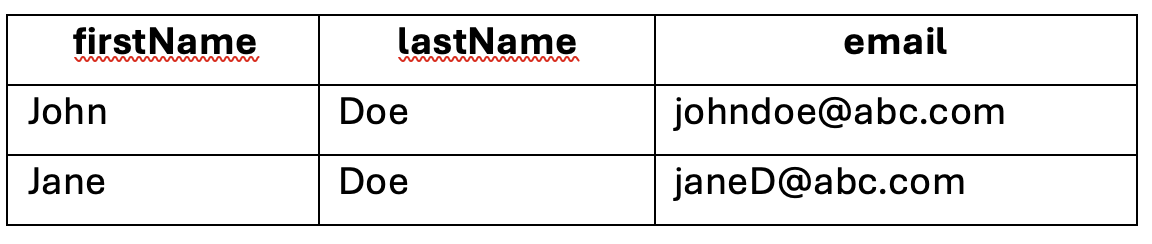
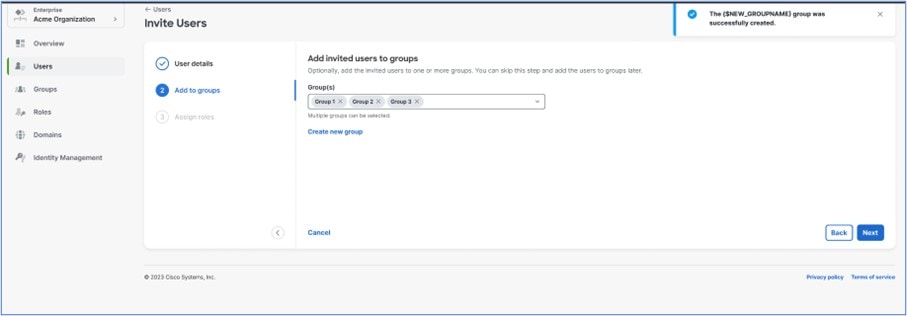
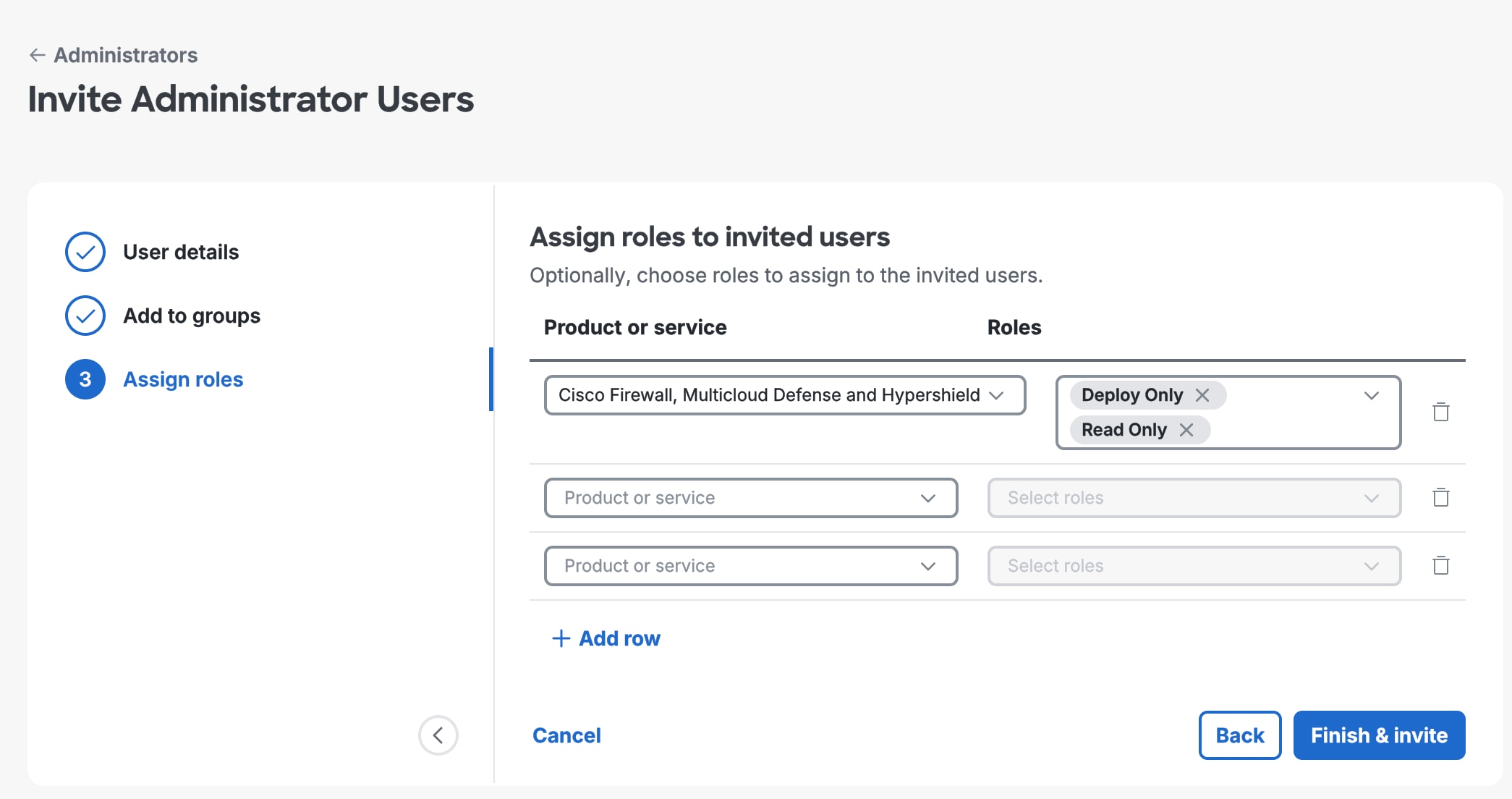
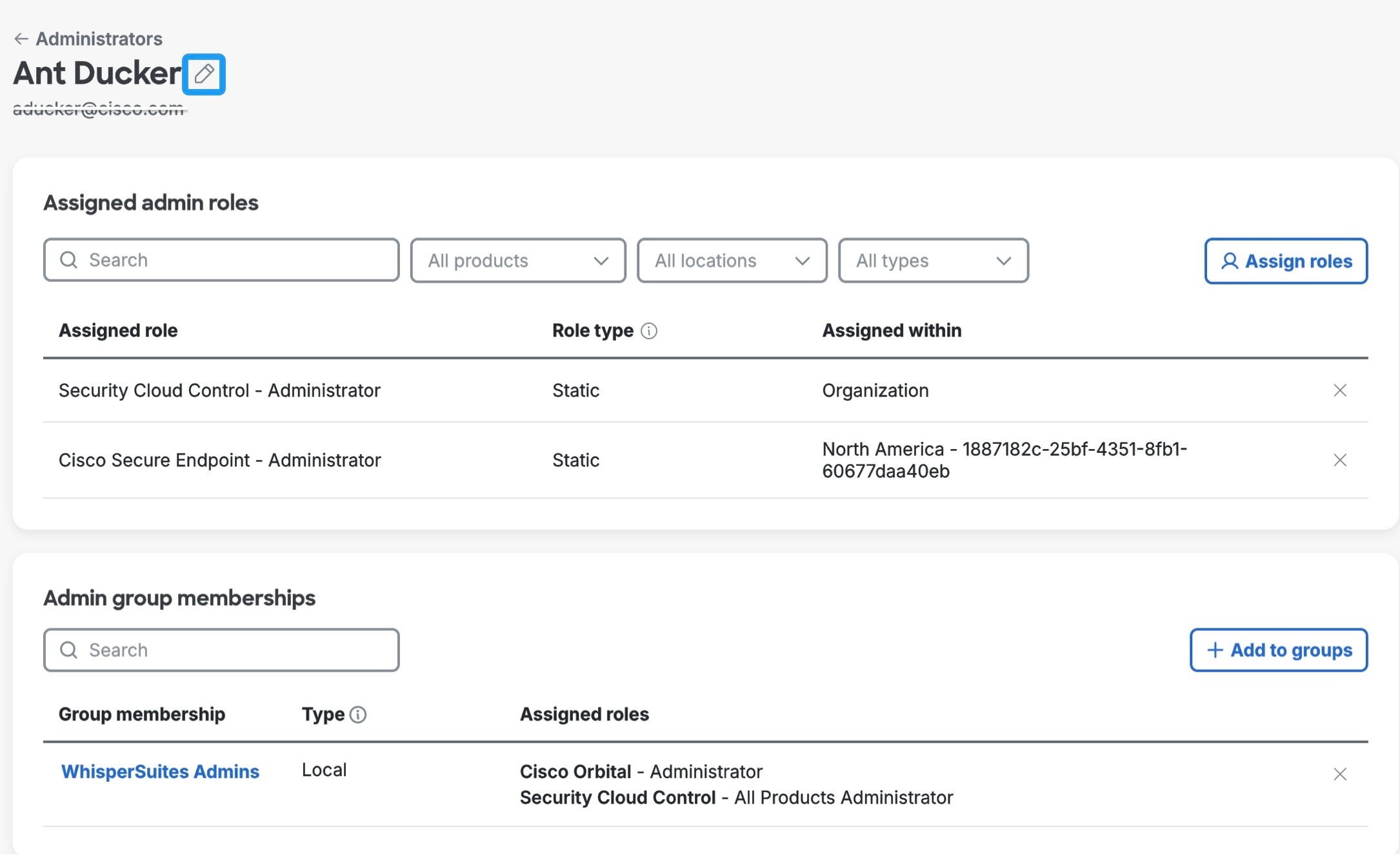
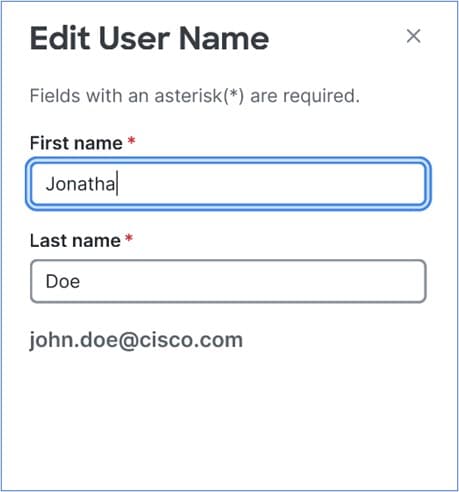
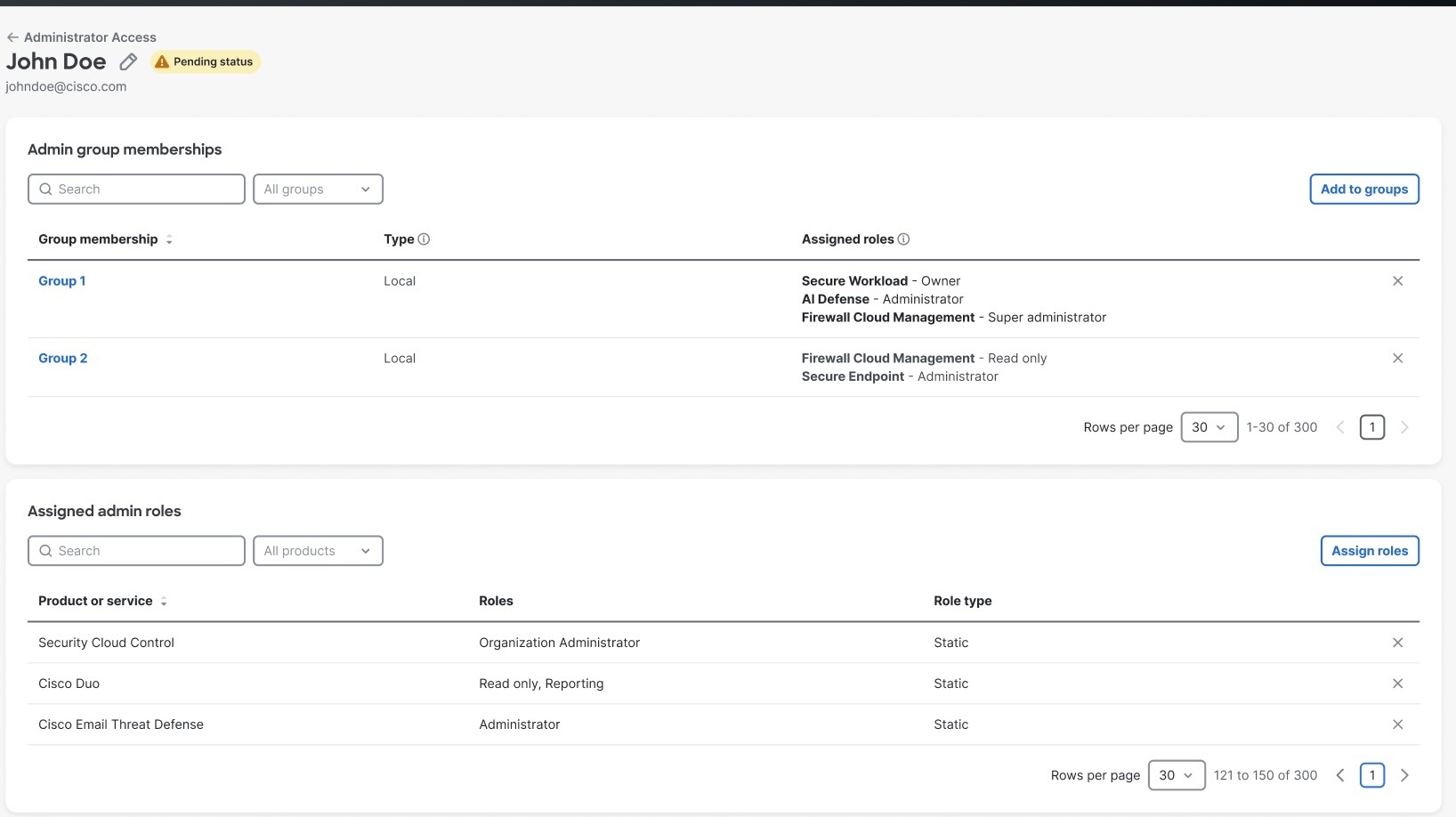
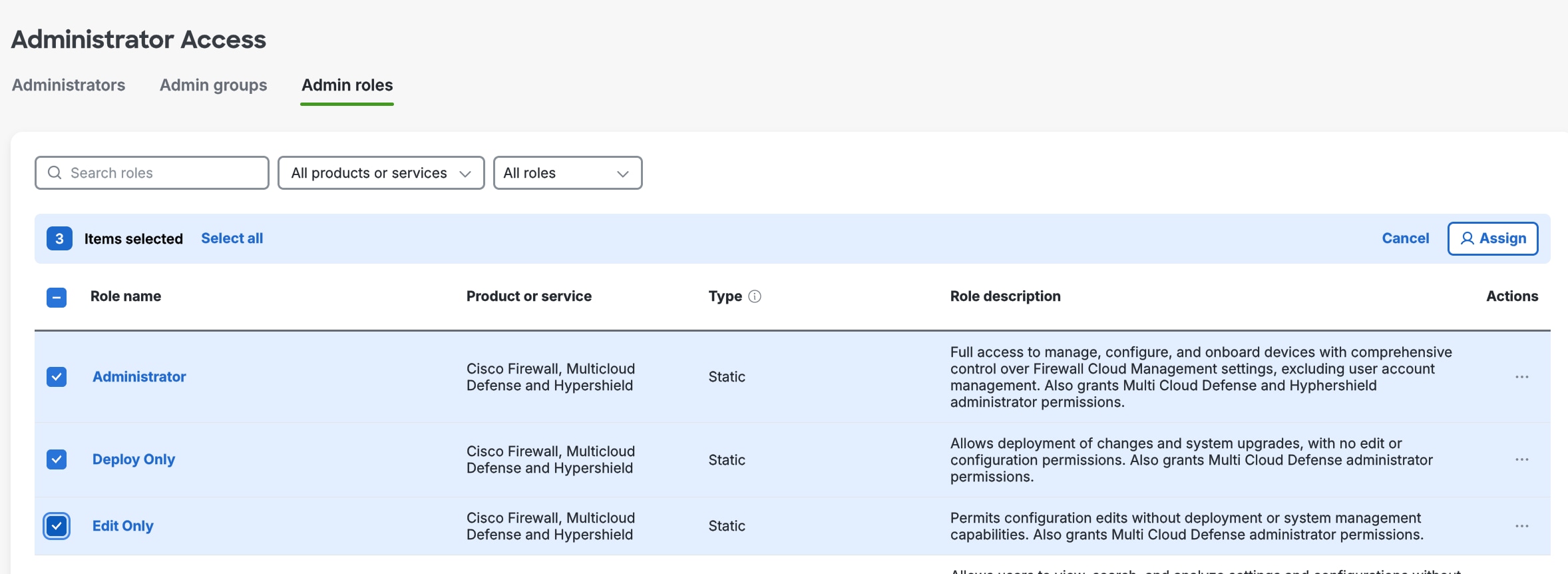
 フィードバック
フィードバック